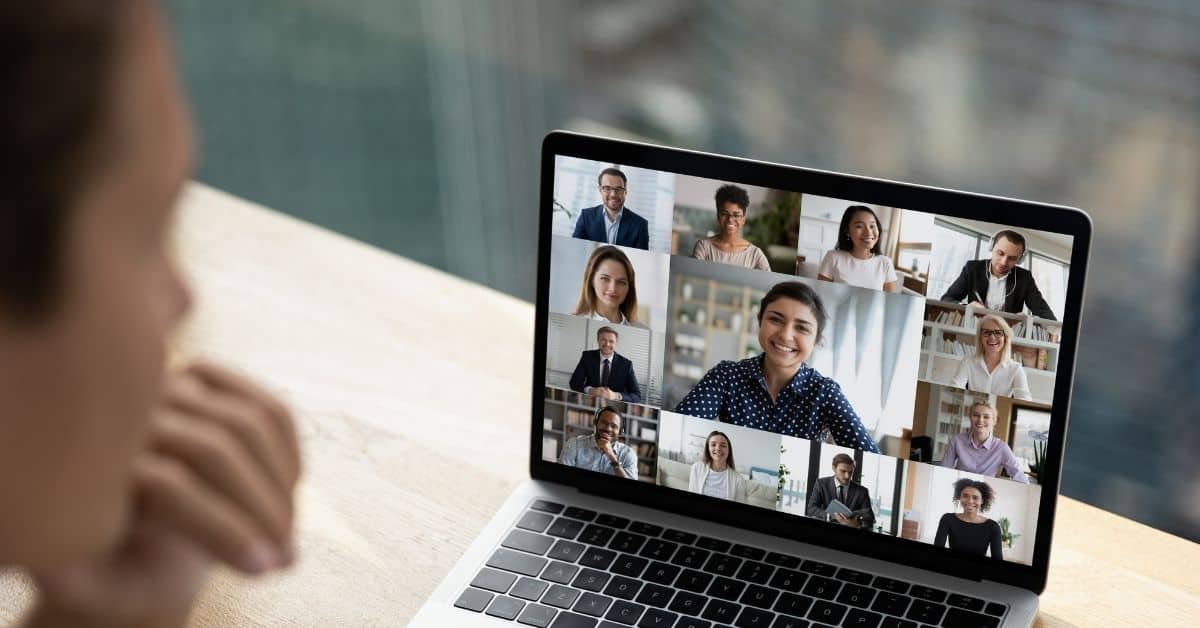Å lage en zoom-møtetranskripsjon av en Zoom-samtale er nyttig for å referere tilbake til diskusjonen på et senere tidspunkt. Generering av en nøyaktig zoom-møtetranskripsjon er imidlertid ikke tilgjengelig hvis du ikke har riktig programvare.
Hva er Zoom Meeting Transscriptions?
En transkripsjon av et zoommøte er en tekstfil med et møtes lydinnhold. Den inkluderer også høyttalere og tidsstempler for å klargjøre poeng og gjøre senere referanser enklere. En redigert møteutskrift kan imidlertid kutte ut irrelevante uttalelser eller talere for å forkorte dokumentet.
Hvorfor bør du transkribere Zoom-møter?
Det er mange grunner til at du bør generere en møtetranskripsjon . Disse inkluderer:
- Refererer eller siterer møtets diskusjon
- Gir folk som gikk glipp av zoom-møtet en måte å ta igjen
- Bruker den som en kilde for markedsføringsinnhold, for eksempel blogginnlegg, podcaster, videoer og sosiale medier-tekster…
Hvordan transkribere et Zoom-møte manuelt?
Å lage en transkripsjon av et zoommøte kan ta ganske lang tid hvis du velger å gjøre det manuelt. Trinnene er som følger:
- Ta opp zoommøtet. Alle standard zoomkontoer har lokalt opptak, men lisensierte kontoer har skyopptak. Sørg for at opptaksutstyret ditt fungerer før møtet starter.
- Lytt til opptaket. Etter zoommøtet kan du lytte til opptaket for å sikre at det er tydelig. Gjør dette ikke lenge etter møtet, slik at du kan dobbeltsjekke uklare deler mens det fortsatt er ferskt.
- Begynn å transkribere. Ved neste lytting begynner du å skrive ned det du hører. Ikke bekymre deg for å gjøre det for nøyaktig på dette tidspunktet. Legg til et linjeskift i teksten hver gang du legger merke til en ny høyttaler.
- Rediger og forbedre. Lytt gjennom igjen og begynn å legge til tegnsetting og høyttalere. Fortsett å lytte til du har en ganske nøyaktig oversikt over møtet.
- Legg til høyttalere og tidsstempler. Til slutt legger du til høyttalere og tidsstempler. Du kan se hvordan dette ser ut i eksemplet nedenfor.
Hvordan transkribere et Zoom-møte automatisk?
Manuell transkribering av et zoommøte er en langdryg prosess på grunn av hvor mange ganger du trenger å lytte til filen. For en enklere prosess, bruk en automatisk transkripsjonsplattform som Transkriptor .
Det fungerer som følger:
- Ta opp zoommøtet ditt som normalt.
- Lastet opp video-/lydopptaket til Transkriptors nettsted og la det konvertere.
- Sjekk filen og foreta nødvendige endringer, for eksempel klargjøring av ord eller endre tegnsetting.
- Når dette er gjort, last ned filen i ønsket tekstformat.
En automatisk transkripsjonsplattform sparer den repeterende innsatsen som kreves når du oppretter en manuell møtetranskripsjon.
Hva er et eksempel på en transkripsjon av et Zoom-møte?
En møtetranskripsjon vil se annerledes ut avhengig av formatet du bruker, men nedenfor er et standardeksempel på hvordan det skal se ut:
[00:00:10 Carol]: Hei alle sammen. Jeg håper dere har det bra. I dag skal vi gå gjennom salgstallene for den siste uken for å se hvor vi er. Jeg skal overlate til Stacey for dette.
[00:00:35 Stacey]: Takk, Carol. Kort sagt, salget har stått litt stille denne uken, men vi regner med at det sannsynligvis er på grunn av nettsidefeilene vi har hatt de siste dagene.
[00:00:59 Carol]: Ja, om det. Har vi funnet ut hva som er galt?
[00:01:06 Stacey]: Ja, det er ikke noe for alvorlig. I teorien burde det sorteres etter i morgen. Forutsatt at det er det, bør vi se at ting tar seg opp igjen innen en uke.
[00:01:24 Carol]: Flott. Vel, jeg kommer tilbake med deg om noen dager for å forsikre meg om at ting er i rute.
Hvordan gis tidsstemplet i en standard møtetranskripsjon?
Tidsstemplet i en standard møtetranskripsjon er gitt i formatet time:minutt:sekund. I tillegg er dette for å gjøre det lettere å referere til spesifikke avsnitt uten for mye innsats. Å gi høyttaleren sammen med tidsstemplet er gjort av samme grunn.
Ofte stilte spørsmål om transkribering av Zoom-møter
For å transkribere et Zoom-møte automatisk, må du ha en lisensiert konto. Dette lar deg lage et skybasert lydopptak og bruke Zooms egen automatiske transkripsjonsfunksjon.
Den enkleste måten å transkribere et allerede registrert Zoom-møte på er å bruke den automatiske programvaren. Den skal tillate deg å laste opp et lyd- eller videoopptak av møtet for å lage en tekstfil.
Den garanterte måten å transkribere et Zoom-møte gratis på er å gjøre det manuelt. Imidlertid kan denne prosessen ta lang tid, og det er ingen garanti for at den er nøyaktig. En enklere måte er å bruke en betalt tjeneste, da dette ikke trenger å koste mye penger.